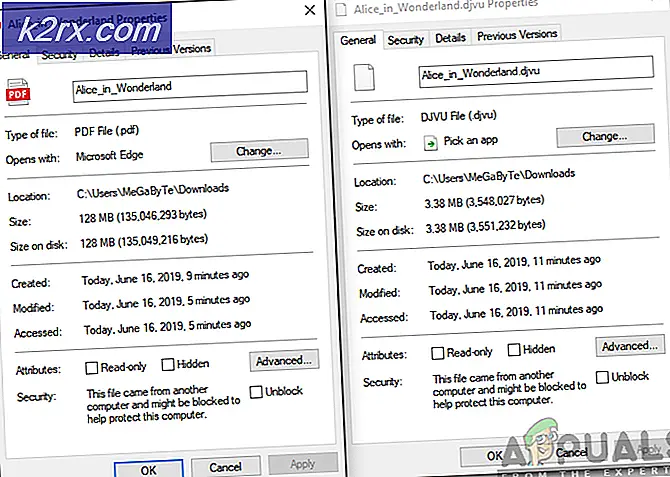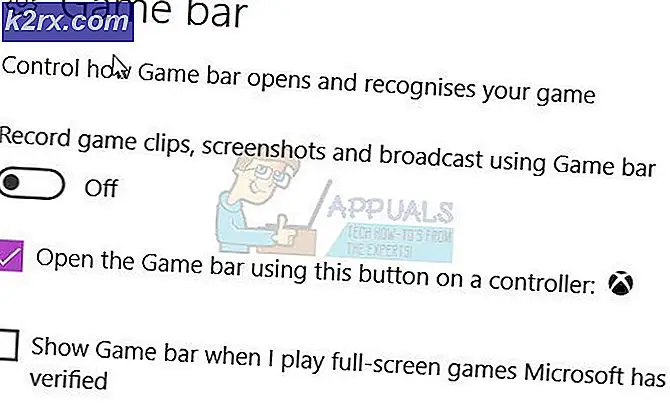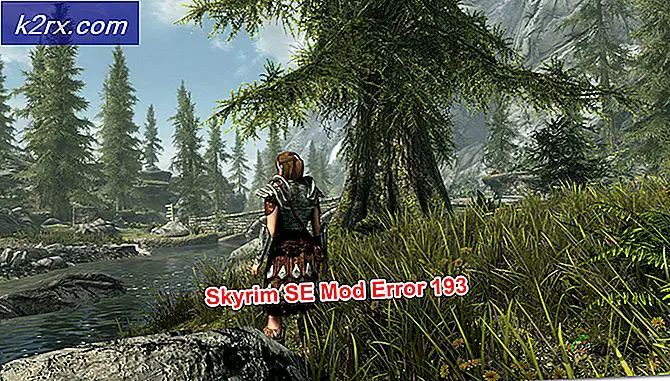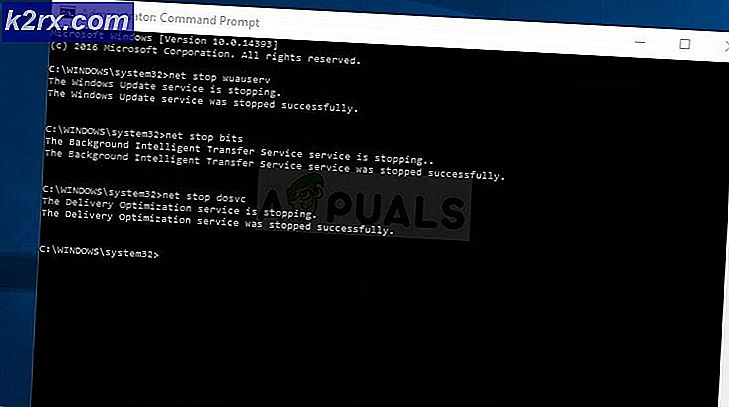Fix: Instagram fungerar inte på Android / iPhone / iPad
Instagram är en av de mest populära applikationerna för sociala medier på marknaden. Det har en enorm följd och ger en plattform för människor att interagera och samarbeta. Det är en livlig applikation med en utmärkt gemenskap från alla regioner.
Även om applikationen underhålls mycket noggrant, finns det fortfarande flera problem som buggar användarna. Ett sådant fall är att Instagram inte fungerar ordentligt på smarttelefonenheter (Android och iOS). Applikationen startar antingen inte alls, har inte alla dess funktioner igång eller kraschar mellanliggande. Denna fråga är mycket vanlig och förekommer i ganska stor skala. I den här artikeln kommer vi att gå igenom alla orsaker till varför detta inträffar och lösningarna för att åtgärda dem.
Vad gör att Instagram inte fungerar i Android / iOS?
Efter att ha analyserat flera användarrapporter och replikerat situationen på våra egna smartphones kom vi till slutsatsen att det finns flera anledningar till varför detta fel uppstår. De kan sträcka sig från officiella problem till lokala smartphonespecifika. Här är några av orsakerna till varför Instagram inte fungerar på din telefon:
Innan du går vidare med lösningarna, se till att du har dina uppgifter till hands. När vi rensar applikationsdata eller installerar om dem måste du ange dem. Du bör också ha tillgång till ditt telefonnummer om du har aktiverat tvåstegsverifiering.
Lösning 1: Kontrollera Instagram-status
Innan vi börjar blanda oss i dina applikationsinställningar är det värt att kontrollera att om faktiska Instagram-servrar är nere i backend. Om de är det kommer du inte att kunna komma åt Instagram ordentligt och har problem med att ladda. Det finns några fall där människor runt dig kanske kan använda Instagram enkelt och du inte kommer att kunna; detta är normalt beteende och inget att oroa sig för.
Du kan kolla flera webbplatser från tredje part för att kontrollera om Instagram verkligen är nere. Du kan till och med gå över till användarforum och kontrollera om det pågår en pågående tråd angående problemet. När du är säker på att det inte är något fel på servrarna kan du fortsätta och felsöka problemet på din dator.
Lösning 2: Kontrollera internetanslutning
Om internetanslutningen på din smartphone inte är stabil kommer du att få problem med att ansluta till Instagram-tjänster. Detta är den främsta orsaken till att användare har problem med att använda Instagram och alla dess funktioner. I vissa fall kan det verka som att applikationen inte fungerar alls.
Därför rekommenderas att du ser till att du inte använder en begränsad internetanslutning. För det mesta har anslutningar i organisationer och offentliga platser flera mekanismer eller fullmakter involverade som inte tillåter att flera applikationer fungerar som förväntat. Försök att ändra ditt nätverk genom att byta till mobildata eller någon annan Wi-Fi-anslutning och se om problemet blir löst.
Lösning 3: Installera den senaste versionen av Instagram
Som nämnts tidigare släpper Instagram-teamet frekventa uppdateringar för applikationen då och då. Dessa uppdateringar riktar sig till de senaste utgåvorna av applikationen och ibland introducerar ytterligare stabilitet och nya funktioner. Om du håller tillbaka, uppdatera din ansökan så snart som möjligt.
För Android-användare:
I det här steget navigerar vi till Android Play-butiken och genom att navigera till fliken Uppdatera kommer vi att uppdatera applikationen till den senaste tillgängliga versionen.
- Öppna Play Store på din Android-enhet. Nu glida skärmen till höger från vänster sida och ett nytt aktivitetsfält visas. Klick Mina appar och spel.
- Navigera nu till fliken Uppdateringar. Sök nu efter Instagram och framför den, klicka på Uppdatering
Applikationen börjar nu uppdateras automatiskt. När den har uppdaterats öppnar du programmet och kontrollerar om problemet är löst.
För iPhone / iPad-användare:
I det här steget navigerar vi till AppStore i din iDevice och uppdaterar applikationen därifrån.
- Öppna App Store applikation på din iDevice.
- Välj nu Uppdatering -knappen längst ned till höger på skärmen.
- Hitta nu Instagram på listan. Om det finns finns det en uppdatering tillgänglig. Klicka på Uppdatering.
När appen har uppdaterats öppnar du appen och ser om problemet är löst.
Lösning 4: Uppdatera ditt operativsystem
Oavsett om du är en Apple- eller Android-användare bör du ha det senaste operativsystemet installerat på dina enheter. OS-uppdateringarna är inriktade på att öka stabiliteten och åtgärda eventuella problem utöver att lägga till nya funktioner. Om du använder ett mycket föråldrat operativsystem som ligger bakom flera uppdateringar rekommenderas att du uppdaterar så snart som möjligt. Här är stegen för att söka efter uppdateringar i Android och iPhone.
För Android:
Här navigerar vi till inställningarna på din Android-enhet och söker efter eventuella uppdateringar.
- Öppna inställningar i din Android-app genom att trycka på applikationen en gång.
- En gång i inställningarna, navigera ner och efter sökning, klicka på Programuppdatering.
- Nu kommer det att finnas flera alternativ närvarande. Klicka på Ladda ner uppdateringar manuellt.
- Nu börjar din telefon automatiskt söka efter uppdateringar. Om det finns några, se till att du låter dem installera. Kontrollera om problemet är löst efter att du har startat om telefonen.
För iPhone / iPad:
I dessa steg navigerar vi till inställningarna för din iDevice och uppdaterar den därifrån.
- Öppna inställningar applikation i din iDevice från hemmenyn.
- Klicka nu på Allmän och sedan vidare Programuppdatering.
- Nu om din iPhone redan är uppdaterad till den senaste versionen ser du meddelandet "Din programvara är uppdaterad". Om det inte är så väntar en programuppdatering på dig. Installera och starta om telefonen.
Öppna nu Instagram-applikationen och kontrollera om problemet är löst.
Lösning 5: Rensa applikationsdata (för Android)
Varje applikation i Android OS har applikationsdata lagrade i systemet för att lagra programmets preferenser, användarnamn, lösenord och andra detaljer. Du kan tänka på det totala lagringsutrymmet på Instagram som två utrymmen. En del innehåller programmets basfiler som laddats ner av PlayStore. Den andra delen innehåller användarens preferenser, användarens konto etc. Den andra delen kan vara i ett felläge eller ha dåliga konfigurationer lagrade. För att lösa problemet kommer vi att rensa dina applikationsdata och se om detta löser vårt problem.
Notera: Du måste ange dina autentiseringsuppgifter igen för att logga in i applikationen igen.
- Öppna inställningar ansökan och klicka på Appar.
- Lokalisera Instagram från listan. Klicka nu på Lagring.
- Nu får du två alternativ, dvs. Radera data och Rensa cache. Klick båda alternativen.
- Starta nu Instagram-applikationen igen och kontrollera om problemet är löst.
Lösning 6: Installera om Instagram
Om alla ovanstående metoder misslyckas och du fortfarande inte kan få Instagram att fungera, finns det en stor möjlighet att dina installationsfiler är antingen skadade eller ofullständiga. Dessutom, om du använder en ”modifierad” version av applikationen efter jailbreaking eller använder tredjepartsutvecklare, rekommenderas att du återgår till standardapplikationen och ser om detta gör tricket för dig. I den här lösningen installerar vi om applikationen på din enhet.
Notera: Se till att du också avinstallerar alla andra Instagram-relaterade applikationer som Boomerang etc.
För Android:
Först avinstallerar vi programmet direkt från startskärmen och navigerar sedan till PlayStore för att installera programmet igen.
- Tryck och Håll Instagram-applikationen. När andra alternativ visas klickar du på Avinstallera.
- Navigera nu till Play Butik på din enhet och sök efter Instagram högst upp på skärmen.
- Öppna programmet och välj Installera från alternativen.
- När programmet har installerats startar du det och kontrollerar om problemet är löst.
För iPhone / iPad:
Huvudstegen är mer eller mindre, samma i iDevices. Bara sättet att göra dem kan vara lite annorlunda. Följ stegen nedan:
- Navigera var Instagram finns i din enhet. Tryck och håll ansökan. Applikationerna startar nu lite animering.
- Tryck nu på korsa ikonen närvarande längst upp till vänster och klicka på Radera när du uppmanas att radera data.
- Navigera nu till App Store och sök efter Instagram. Öppna posten och Installera på din enhet.
- Starta nu applikationen och kontrollera om problemet är löst.
Lösning 7: Kontrollera telefonens maskinvara
Det finns mycket ”sällsynta” fall där din telefon har så låg hårdvara att applikationen inte fungerar som den ska. Det fungerar kanske bara med hälften av sådana funktioner, annars kan applikationen krascha då och då. Detta är mycket vanligt bland äldre telefoner. Med gamla menar vi telefoner som Samsung S1 eller S2.
Så om du har en äldre telefon, överväga att uppgradera den och sedan försöka se om Instagram fungerar som förväntat.
Lösning 8: Använda skrivbordsalternativ
Även om Instagram främst är en mobilapplikation har den också lanserat en webb version som tillåter användare att utföra vissa mindre funktioner. Du kommer inte att kunna ta bilder, göra direktmeddelanden etc. men kommer att kunna se inlägg och andra användare.
Navigera till Officiell webbplats för Instagram. Här har du två alternativ att logga in; antingen via ett konto eller via Facebook. Välj rätt alternativ så loggas du in på ditt konto.
Tips:
Det finns några operativa tips som du kan följa förutom lösningarna ovan:
- Prova stängning (från den senaste applistan) och öppning ansökan.
- Se till att det inte finns många program som körs i bakgrund.
- Se till att du inte startar programmet på något sätt sandlåda.
- Om du använder en emulator kan problem uppstå, så försök byta till en faktisk smartphone.